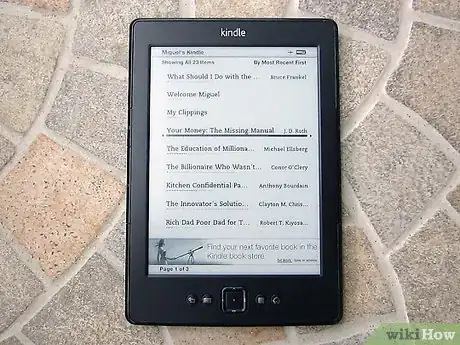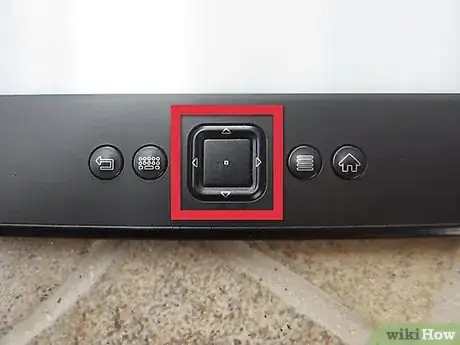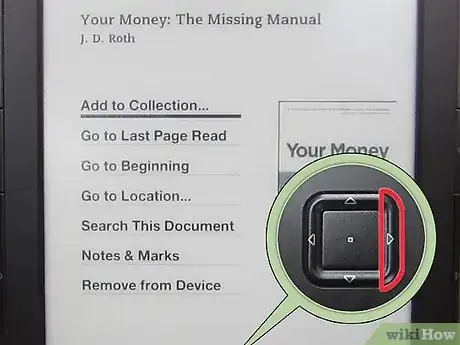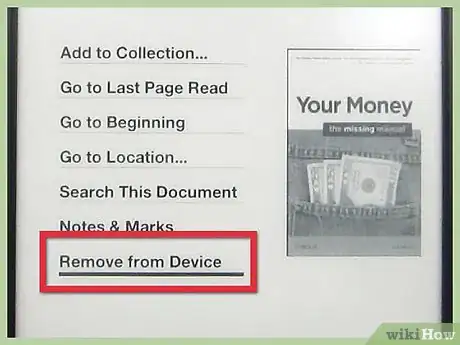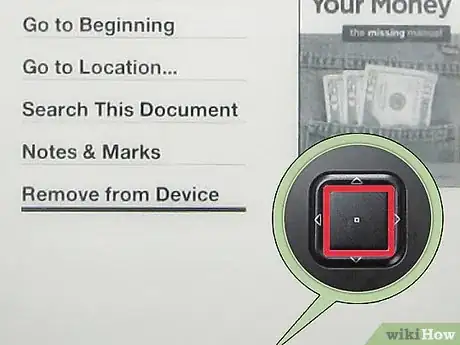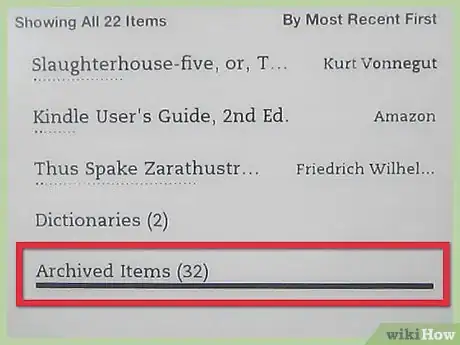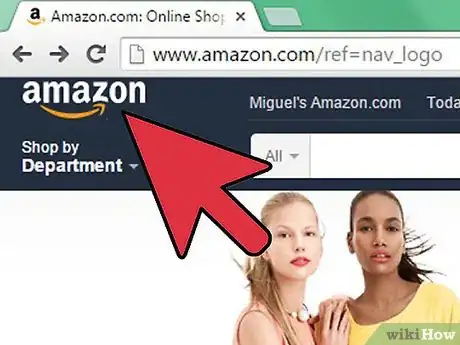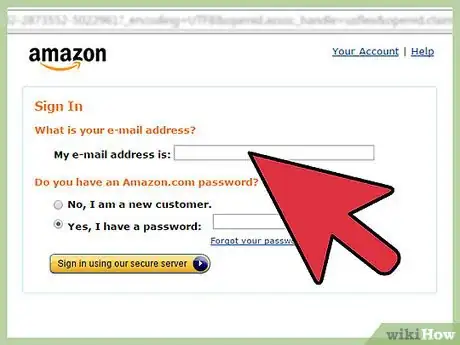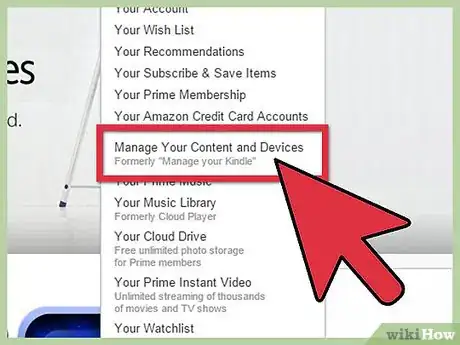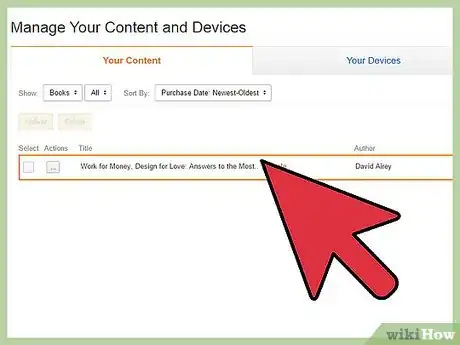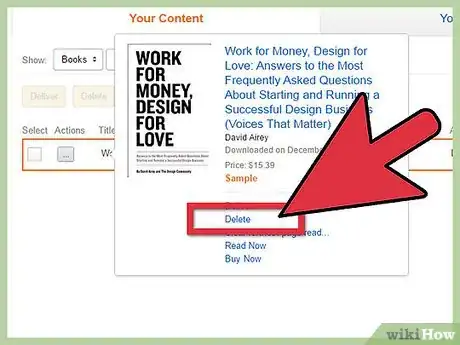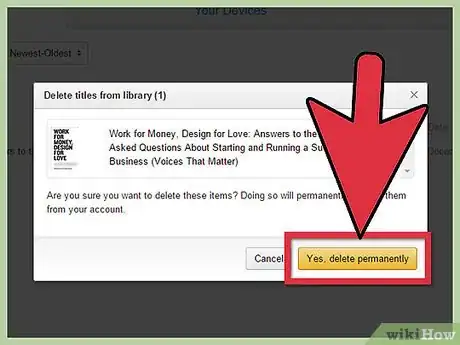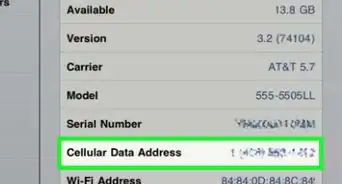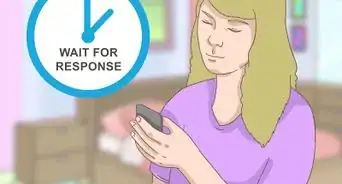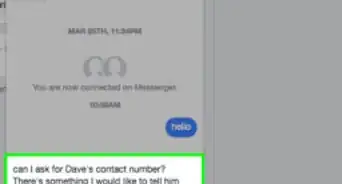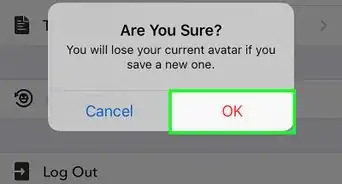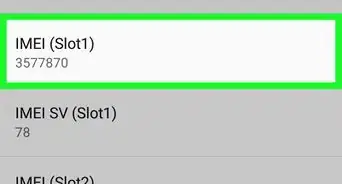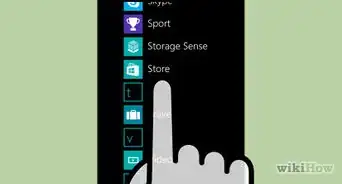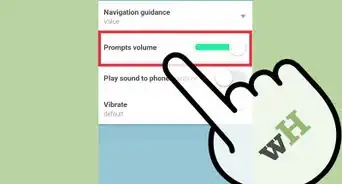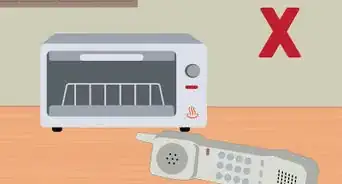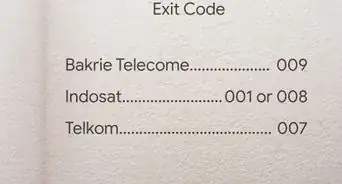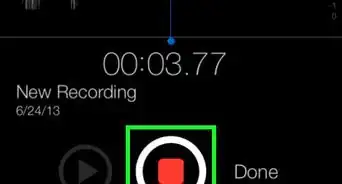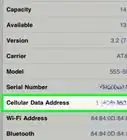wikiHow est un wiki, ce qui veut dire que de nombreux articles sont rédigés par plusieurs auteurs(es). Pour créer cet article, des auteur.e.s volontaires ont participé à l'édition et à l'amélioration.
Cet article a été consulté 18 666 fois.
La liseuse Kindle d'Amazon vous permet de télécharger des livres, des documents ainsi que des magazines à partir de votre compte Amazon. Le Kindle propose un système d'archivage/de suppression de contenu en deux temps. En d'autres termes : vous pouvez supprimer le contenu de votre choix du Kindle et l'archiver sur les serveurs d'Amazon ou bien l'effacer de manière définitive à partir de votre compte en ligne. Grâce à ce petit guide, la suppression de vos contenus Kindle n'aura plus de secrets pour vous.
Étapes
Méthode 1
Méthode 1 sur 2:Pour archiver ses livres sur Kindle
-
1Allumez votre Kindle. Allez à la page d'accueil.
-
2Utilisez le bouton de navigation pour parcourir votre bibliothèque de haut en bas. Cherchez le titre du livre que vous souhaitez supprimer. Surlignez-le. Attention : assurez-vous bien que le nom du contenu soit surligné avant de passer à l'étape suivante.
-
3Déplacez le curseur vers la droite pour faire apparaitre un menu déroulant.
-
4Faites-le défiler jusqu'à voir l'option « Supprimer de l'appareil ».
-
5Appuyez sur la touche centrale afin de confirmer la suppression. Le contenu sera alors sauvegardé dans vos archives Kindle.
- Un contenu archivé n'est pas stocké dans son intégralité. Toutefois, l'application conserve la trace de votre achat et de son téléchargement.
- Vos contenus archivés sont classés par ordre de suppression.
-
6Pour récupérer un contenu archivé, il vous suffit de vous rendre dans la section « Articles archivés » à partir de l'écran d'accueil. Choisissez l'article que vous souhaitez restaurer puis appuyez sur le bouton central afin de le télécharger de nouveau.Publicité
Méthode 2
Méthode 2 sur 2:Pour supprimer définitivement ses livres de Kindle
-
1À partir de la page de votre compte, cliquez sur l'onglet « Votre compte » situé en haut, à droite de la page.
-
2Saisissez les données d'identification associées à votre compte Kindle.
-
3Une fois connecté(e), cliquez de nouveau sur l'onglet « Votre compte ».
-
4Sélectionnez l'option « Votre compte Kindle ».
- Vous devriez y voir apparaitre la liste des livres et autres documents contenus dans votre Kindle.
-
5Parcourrez la liste pour identifier le contenu que vous souhaitez supprimer. Placez votre curseur sur le bouton « Actions » situé à sa droite.
-
6En survolant le bouton « Actions » avec votre flèche, vous verrez apparaitre un menu déroulant. Cliquez sur l'option « Supprimer de l'appareil ».
-
7Un avertissement s'affichera. Appuyez sur la touche centrale afin de confirmer la suppression définitive de ce contenu de votre Kindle. Le contenu sera alors supprimé et ne pourra pas être restauré.
- Si vous supprimez de manière définitive un contenu de votre bibliothèque, il vous faudra l'acheter de nouveau.
Publicité
Conseils
- Si vous décidez de dissocier votre Kindle de votre compte Amazon, sachez que vos livres ne seront pas automatiquement effacés. Vous devrez procéder à leur suppression, un à un.
Éléments nécessaires
- Un Kindle préalablement associé
- Un compte Amazon
- Des contenus téléchargés